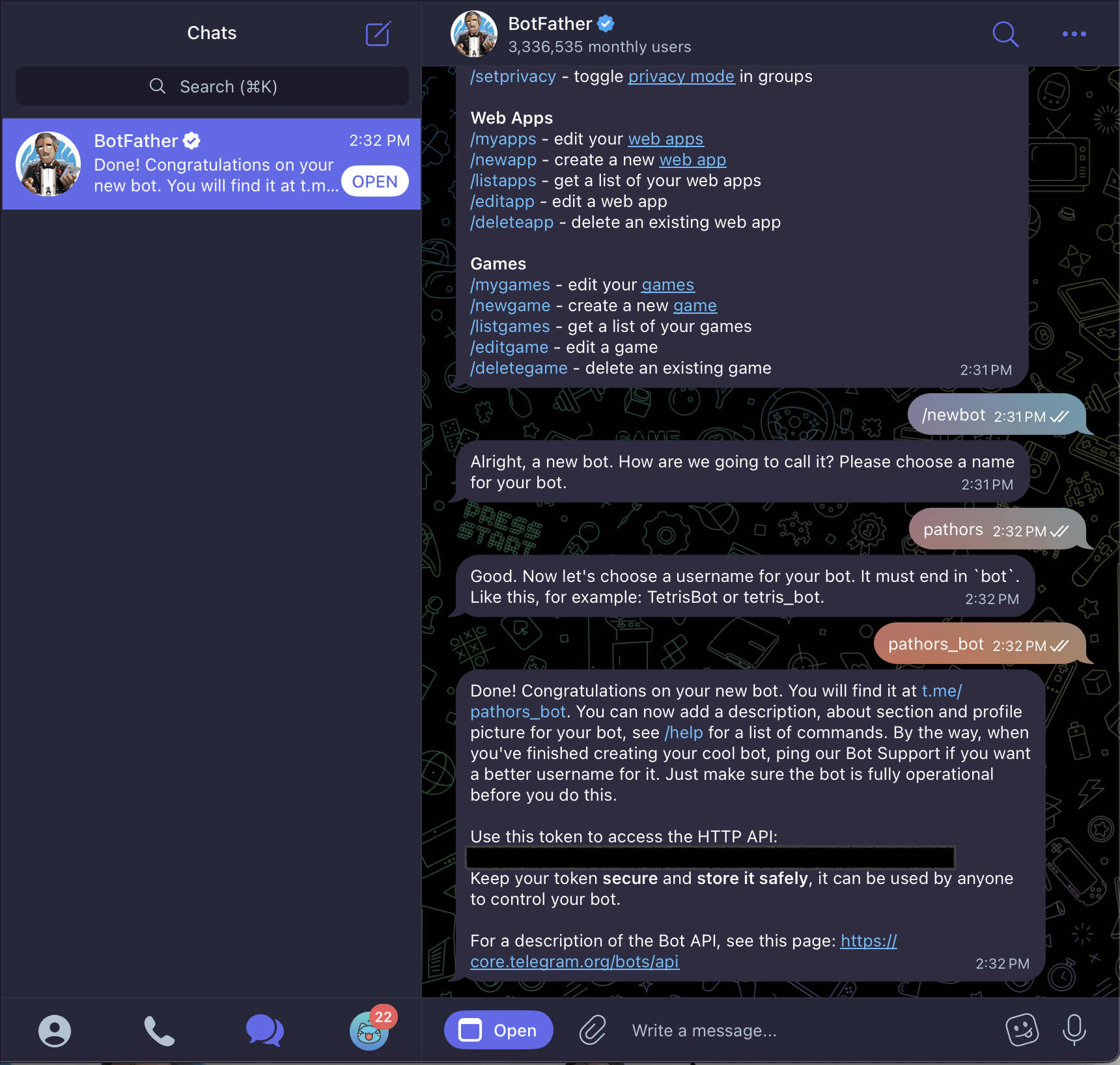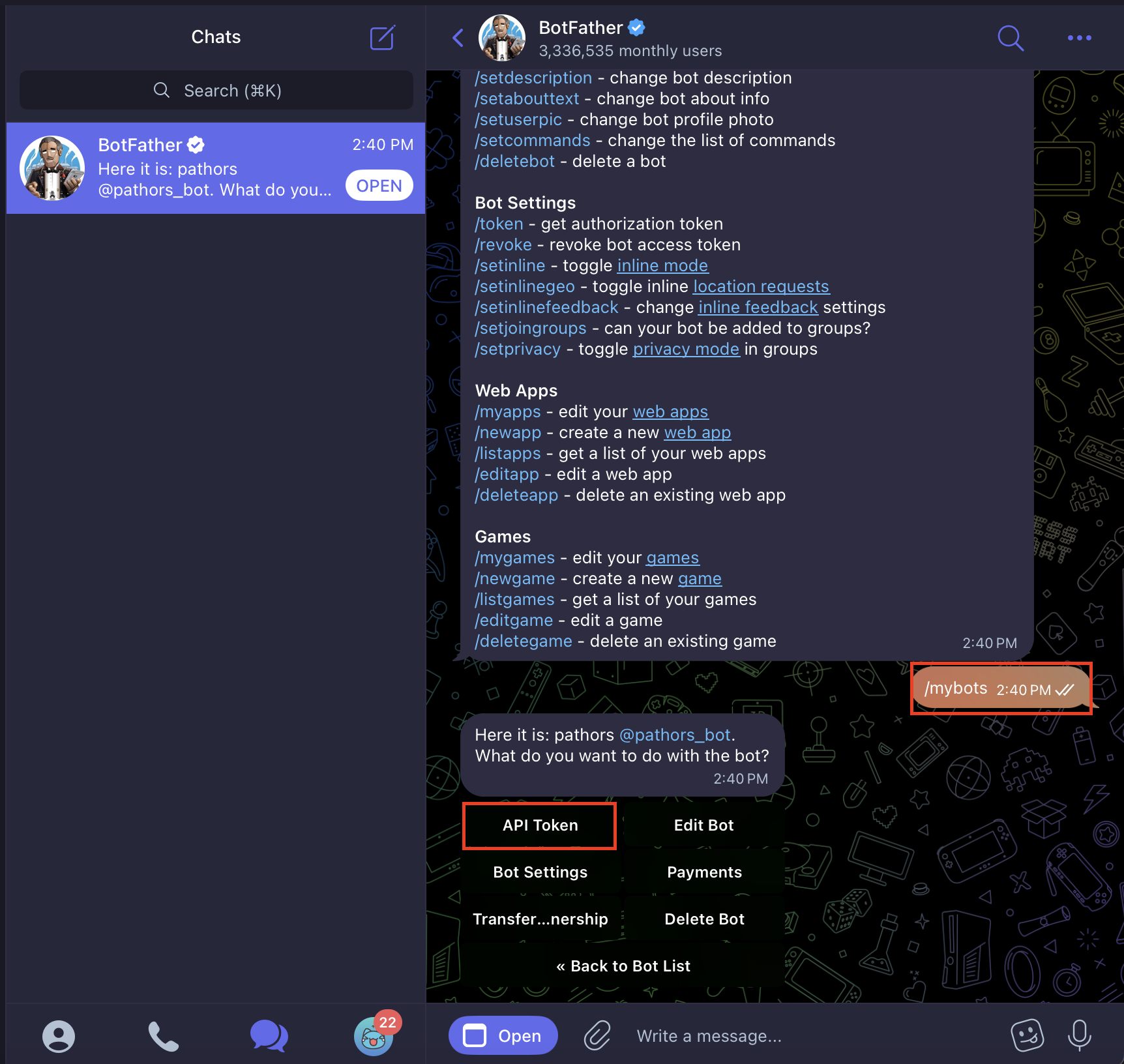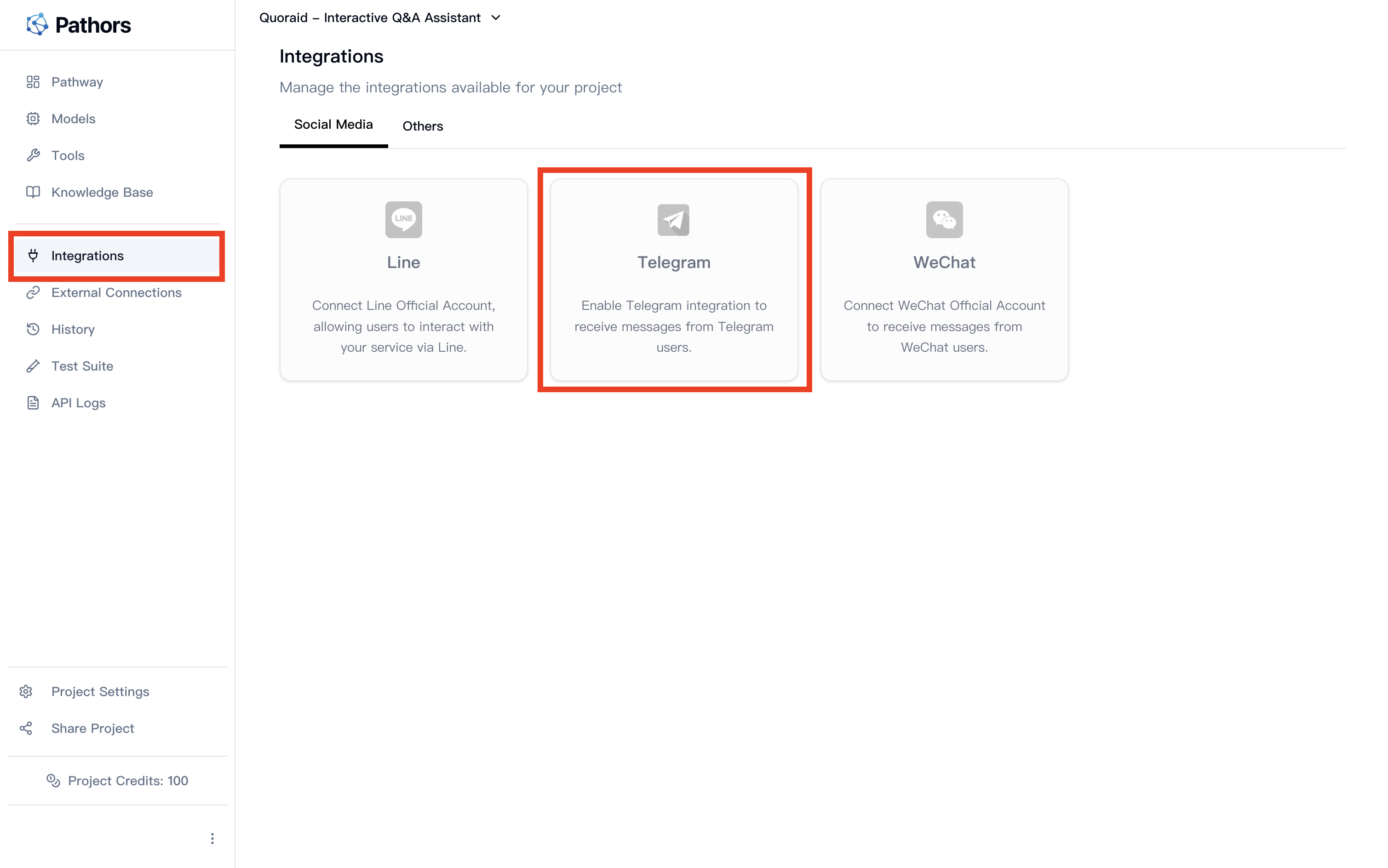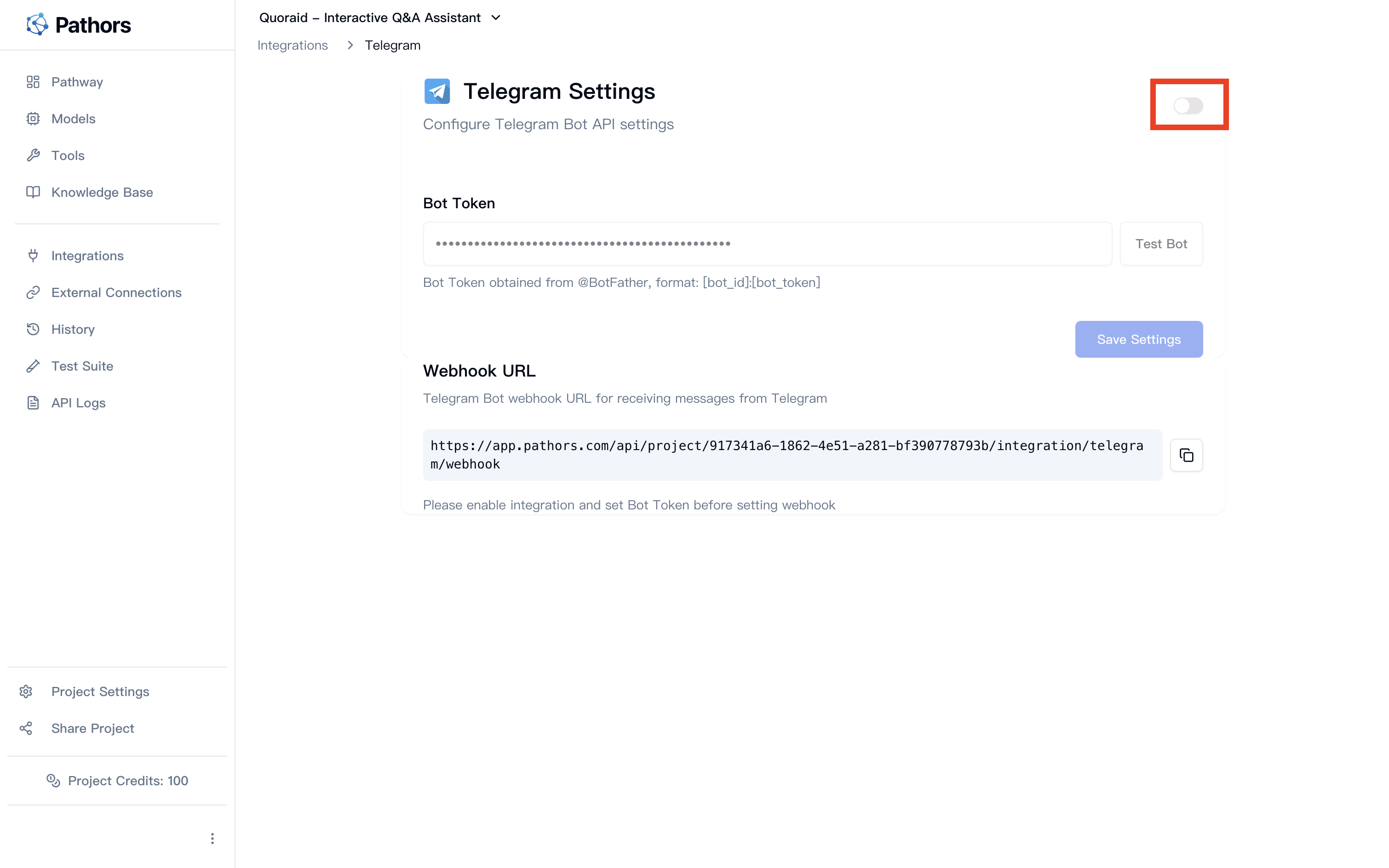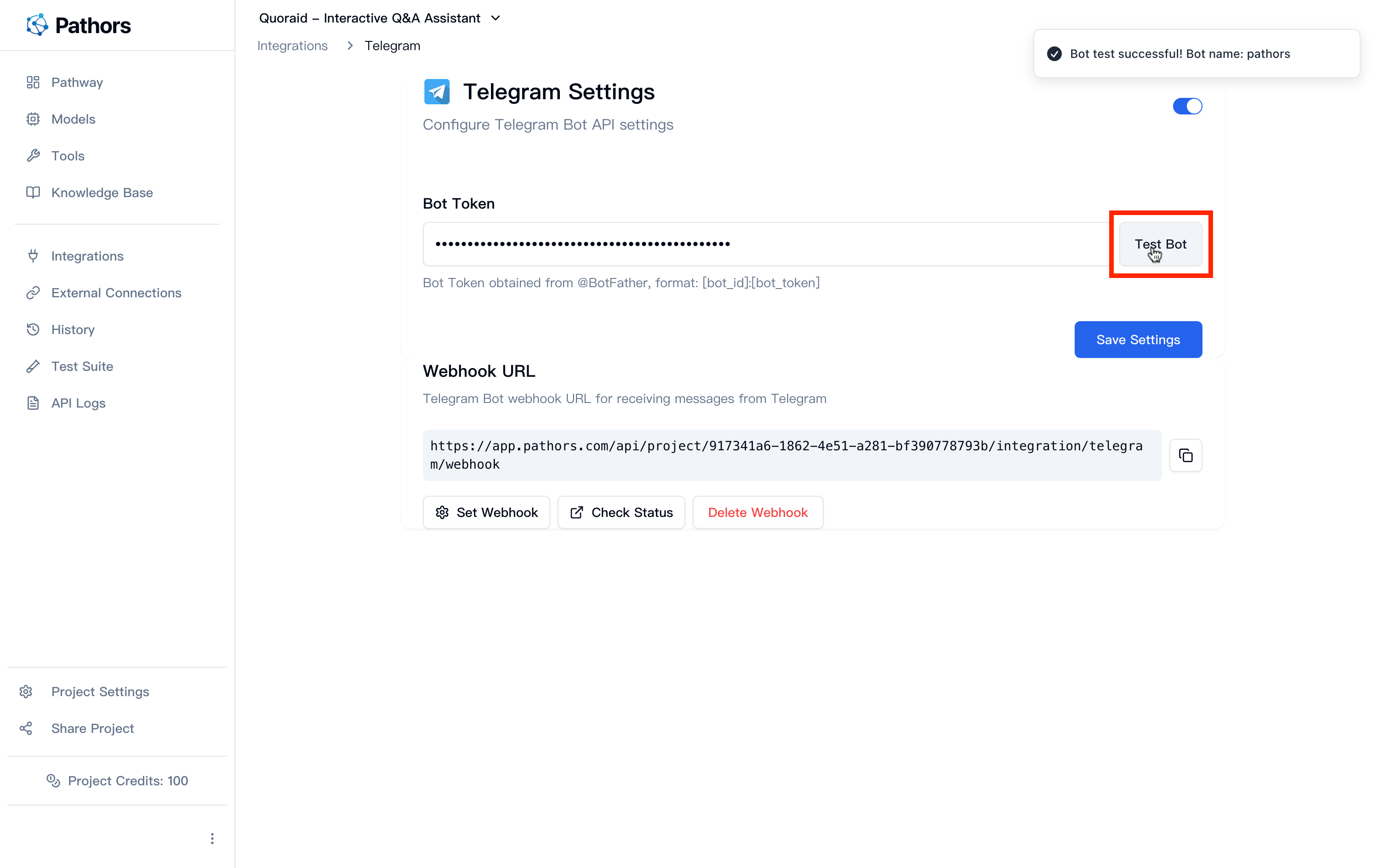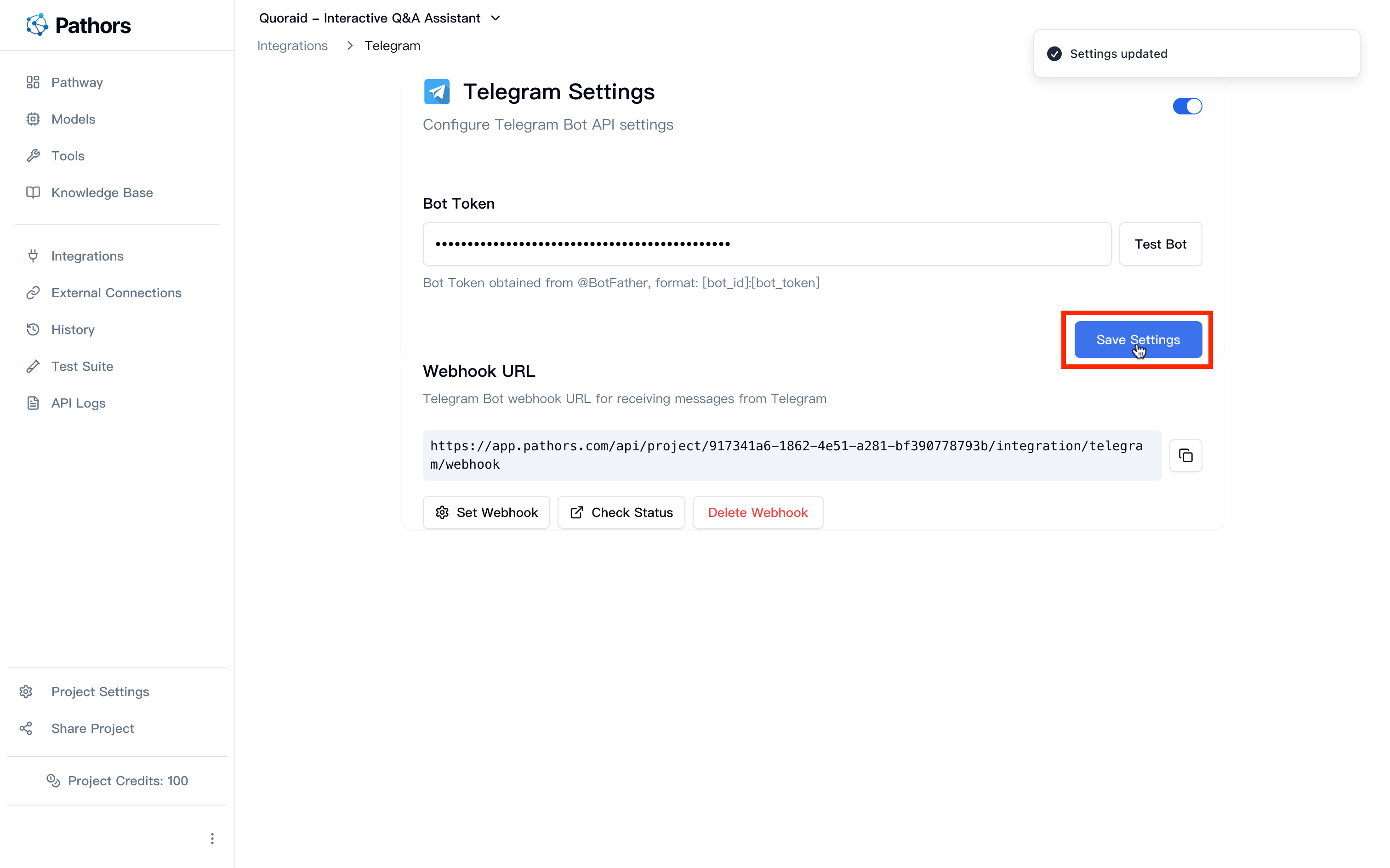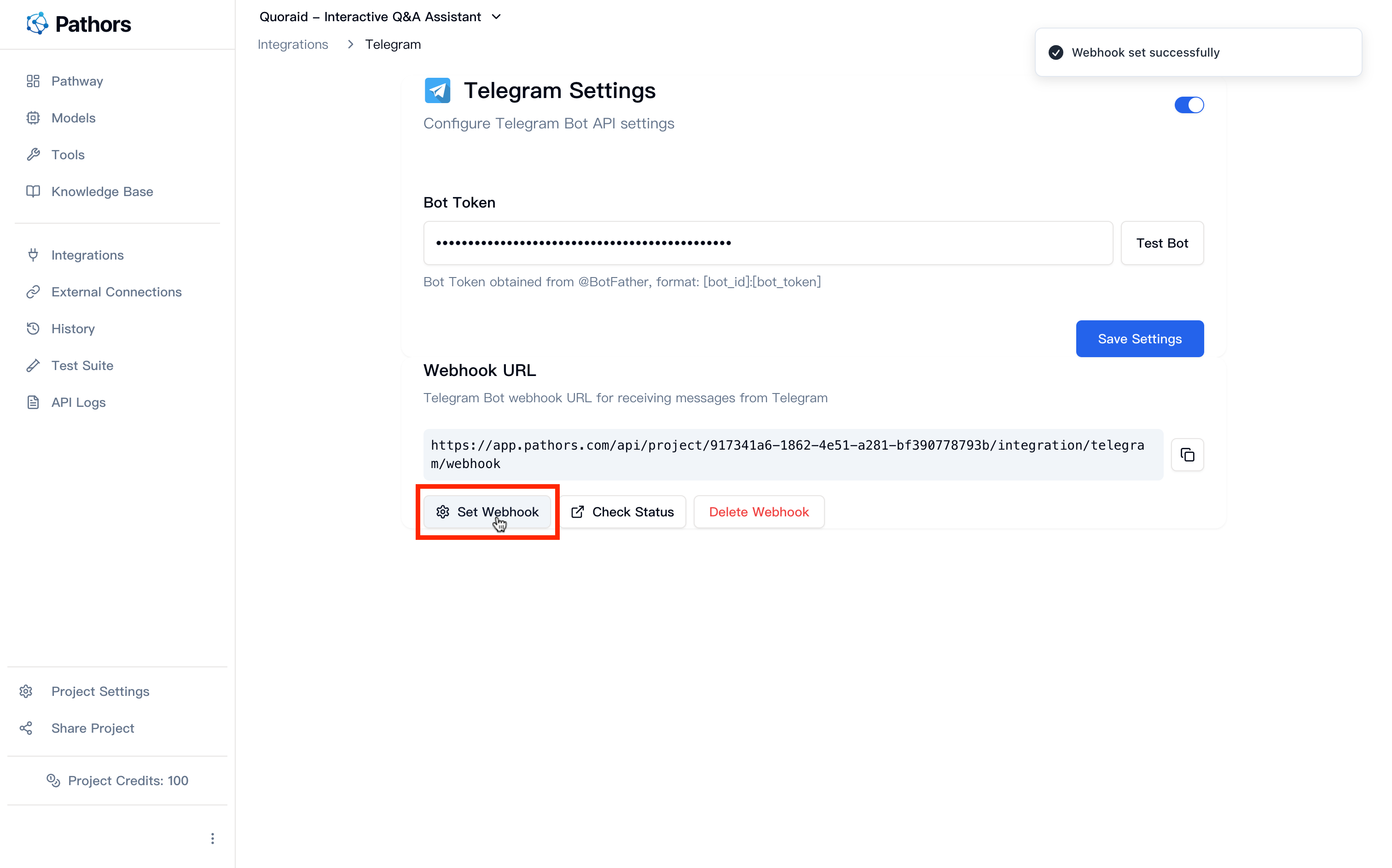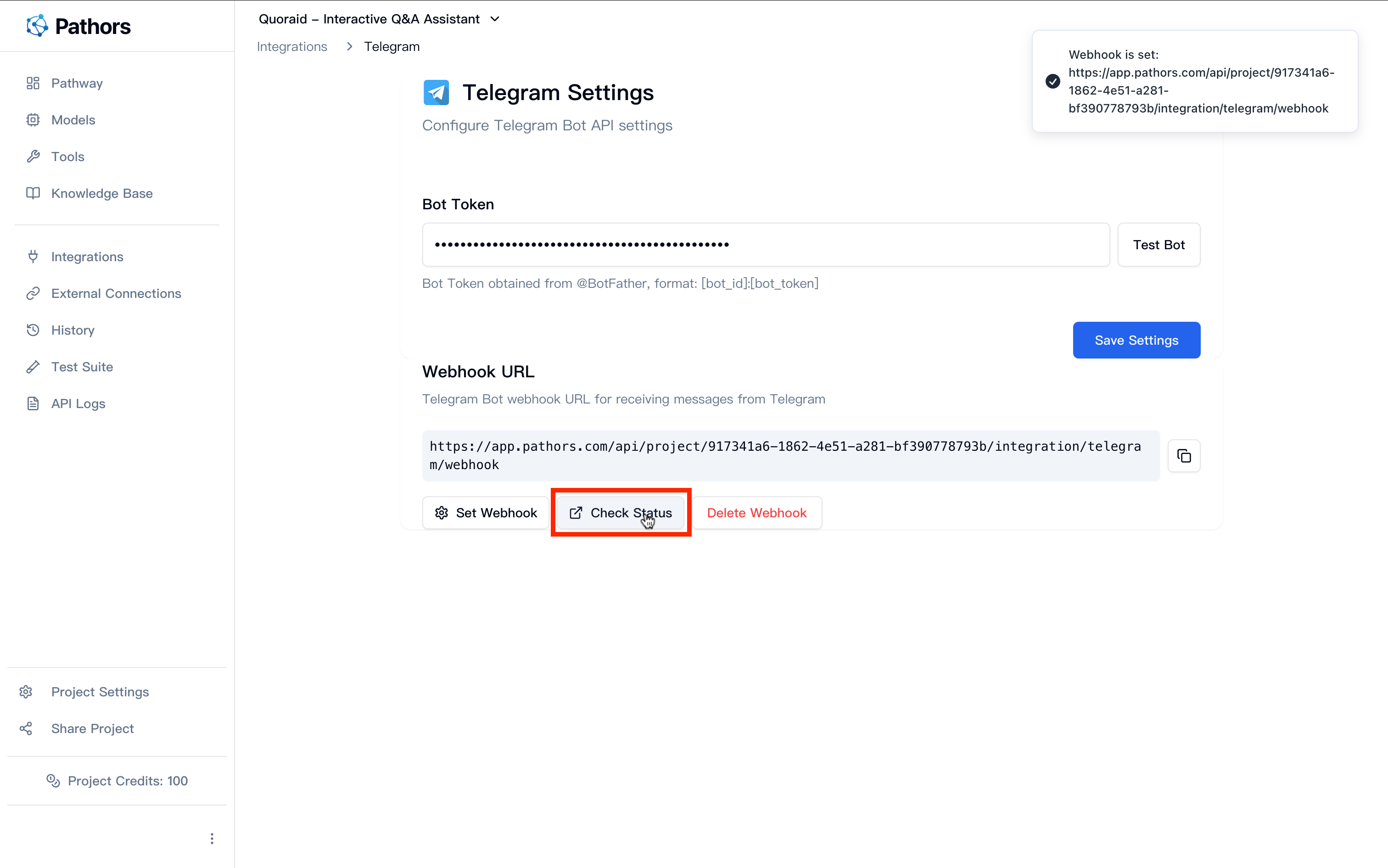跳轉到主要內容
本教學將指導您如何在 Pathors 中整合 Telegram Bot,包含使用 BotFather 建立機器人、取得 Bot Token、在 Pathors 中設定整合以及設定 Webhook。
步驟 1:使用 BotFather 建立 Telegram Bot
- 在 Telegram 中搜尋並開啟 @BotFather
- 傳送
/newbot 指令開始建立新的機器人
- 依照 BotFather 的指引:
- 輸入您的機器人名稱(可以是任何名稱)
- 輸入機器人的使用者名稱(必須以
bot 結尾,例如:myawesomebot 或 MyAwesome_bot)
- 建立成功後,BotFather 會提供您的 Bot Token,請妥善保存這個 Token
步驟 2:在 Pathors 中啟用 Telegram 整合
- 登入您的 Pathors 專案
- 前往「整合」頁面
- 找到 Telegram 整合選項並點擊進入
- 點擊右上角的開關按鈕啟用 Telegram 整合
步驟 3:設定 Bot Token
- 在「Bot Token」欄位中輸入您從 BotFather 取得的 Token
- 點擊「測試機器人」按鈕驗證 Token 是否有效
- 如果測試成功,會顯示機器人的資訊
- 點擊「儲存」按鈕儲存設定
步驟 4:設定 Webhook
- 在頁面下方的「Webhook 設定」區塊,您會看到自動產生的 Webhook URL
- 點擊「設定 Webhook」按鈕,系統會自動將 Webhook 註冊到 Telegram
- 您也可以點擊「檢查狀態」來確認 Webhook 是否設定成功
步驟 5:測試您的機器人
- 在 Telegram 中搜尋您的機器人使用者名稱
- 點擊「Start」或傳送
/start 指令
- 開始與您的 Pathors AI 助手對話!
重要提示
- Bot Token 格式:Token 應該類似於
123456789:ABCdefGhIJKlmNoPQRsTUVwxyz
- 安全性:請妥善保管您的 Bot Token,不要分享給他人
- 啟用順序:必須先啟用整合開關,才能輸入和儲存 Bot Token
- Webhook 要求:只有在輸入有效的 Bot Token 後,才能設定 Webhook
常見問題
Q: 為什麼我無法儲存 Bot Token?
A: 請確保您已經啟用了 Telegram 整合開關(右上角的開關按鈕)。
Q: Bot Token 驗證失敗怎麼辦?
A: 請檢查:
- Token 格式是否正確
- 是否完整複製了 BotFather 提供的 Token
- 機器人是否已正確建立
Q: Webhook 設定失敗怎麼辦?
A: 請確保:
- Bot Token 已正確設定並測試通過
- 網路連線正常
- 聯絡技術支援取得進一步協助
Q: 如何刪除或重設 Webhook?
A: 在 Webhook 設定區塊中,點擊「刪除 Webhook」按鈕即可移除現有的 Webhook 設定。
相關資源